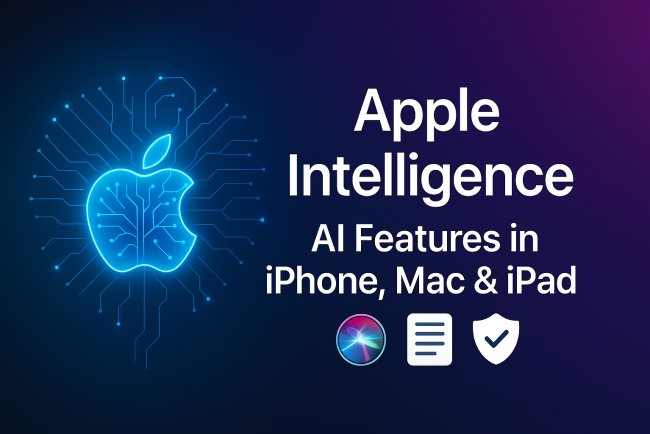कहीं डुप्लीकेट तो नहीं आपका iPhone? इन 5 आसान तरीकों से करें असली-नकली की पहचान
Meta Description: क्या आपका iPhone असली है या नकली? इस लेख में जानें 5 आसान और भरोसेमंद तरीके जिससे आप तुरंत पहचान सकते हैं कि आपका iPhone डुप्लीकेट तो नहीं।

कहीं डुप्लीकेट तो नहीं आपका iPhone? इन 5 तरीकों से अभी पता करें
iPhone दुनियाभर में एक स्टेटस सिंबल बन चुका है। Apple की ब्रांड वैल्यू और प्रोडक्ट की क्वालिटी के चलते लोग इसे खरीदने का सपना देखते हैं। लेकिन जब आप हजारों रुपये खर्च करके एक iPhone खरीदते हैं और बाद में पता चलता है कि वह नकली (डुप्लीकेट) है, तो यह किसी दुःस्वप्न से कम नहीं होता।
बाजार में नकली iPhone की संख्या लगातार बढ़ रही है। कुछ डुप्लीकेट iPhone इतने अच्छे से बनाए जाते हैं कि आम उपभोक्ता उन्हें असली iPhone समझ बैठता है। इस लेख में हम आपको ऐसे 5 आसान और प्रभावी तरीके बताएंगे जिनकी मदद से आप तुरंत जान सकते हैं कि आपका iPhone असली है या नकली।
1. IMEI नंबर और सीरियल नंबर जांचें
हर असली iPhone का एक यूनिक IMEI (International Mobile Equipment Identity) और सीरियल नंबर होता है। इस नंबर से आप यह पुष्टि कर सकते हैं कि आपका फोन Apple द्वारा बनाया गया है या नहीं।
कैसे जांचें:
- अपने iPhone की Settings > General > About में जाएं।
- वहाँ आपको IMEI और Serial Number दिखाई देगा।
- अब Apple की वेबसाइट पर जाकर अपना सीरियल नंबर दर्ज करें।
- अगर आपका डिवाइस असली है तो वेबसाइट उस डिवाइस की डिटेल्स दिखाएगी। अगर “Invalid Serial Number” लिखा आता है, तो समझ जाइए कि कुछ गड़बड़ है।
ध्यान दें:
IMEI और सीरियल नंबर बॉक्स और बिल पर भी लिखा होता है। डिवाइस की जानकारी से उसे मिलाकर देखें।
2. iOS ऑपरेटिंग सिस्टम की पहचान करें
iPhone केवल Apple के iOS ऑपरेटिंग सिस्टम पर ही चलते हैं। नकली iPhone में अक्सर Android ऑपरेटिंग सिस्टम होता है जिसे iOS की तरह दिखाने की कोशिश की जाती है।
ऐसे जांचें:
- App Store खोलें: असली iPhone में सिर्फ Apple App Store होता है, जबकि नकली iPhone में Google Play Store या किसी तीसरे पक्ष का स्टोर हो सकता है।
- Settings का लेआउट देखें: iOS का इंटरफेस बेहद साफ-सुथरा और एक जैसा होता है। नकली डिवाइस में Settings का UI थोड़ा अलग हो सकता है।
प्रो टिप:
अगर आप Siri को वॉयस कमांड देकर ऐक्टिव नहीं कर पा रहे हैं या FaceTime जैसे ऐप काम नहीं कर रहे, तो समझ जाइए कि कुछ सही नहीं है।
3. हार्डवेयर क्वालिटी और डिज़ाइन का निरीक्षण करें
Apple अपने प्रोडक्ट्स की क्वालिटी को लेकर बेहद सजग रहता है। असली iPhone के निर्माण में प्रीमियम मटेरियल का इस्तेमाल होता है, जबकि नकली iPhone में अक्सर सस्ता मटेरियल होता है।
कैसे पहचानें:
- असली iPhone का बॉडी फिनिश, बटन की सटीकता, और लोगो की स्थिति पर गौर करें।
- नकली iPhone का Apple लोगो थोड़ा अजीब लग सकता है – या तो उसका फॉन्ट अलग होगा या वह ठीक से अलाइन नहीं होगा।
- कैमरा की क्वालिटी को भी परखें। नकली डिवाइस में अक्सर कैमरा फीचर काम नहीं करते या क्वालिटी बेहद खराब होती है।
4. iTunes या Finder से कनेक्ट करें
Apple के डिवाइस को Mac या Windows कंप्यूटर पर iTunes (या macOS Catalina और उससे ऊपर के लिए Finder) से कनेक्ट किया जा सकता है।
टेस्ट करने का तरीका:
- अपने iPhone को USB केबल से कंप्यूटर से कनेक्ट करें।
- iTunes/Finder को खोलें। अगर डिवाइस को पहचान लिया गया, तो iPhone की डिटेल्स वहाँ दिखाई देनी चाहिए।
- नकली डिवाइस को कंप्यूटर “iPhone” के रूप में नहीं पहचान पाएगा।
यह एक सीधा और भरोसेमंद तरीका है यह जानने के लिए कि आपका फोन Apple का है या नहीं।
5. कीमत और खरीद स्थान की जांच करें
"अगर डील बहुत अच्छी लग रही हो, तो शायद वह सच नहीं है।" यह कहावत iPhone के मामले में पूरी तरह फिट बैठती है।
ध्यान में रखें:
- अगर कोई दुकानदार या ऑनलाइन विक्रेता आपको बेहद सस्ते दाम में नया iPhone देने का दावा कर रहा है, तो सतर्क हो जाइए।
- Apple के प्रोडक्ट्स की कीमत लगभग सभी आधिकारिक विक्रेताओं के पास एक जैसी होती है।
- किसी भी डिवाइस को खरीदने से पहले उसके विक्रेता की विश्वसनीयता जरूर जांचें। अमेज़न, फ्लिपकार्ट या Apple की ऑफिशियल वेबसाइट से खरीदना सबसे सुरक्षित रहता है।
निष्कर्ष
iPhone खरीदना एक बड़ा निवेश होता है, और कोई भी नहीं चाहेगा कि उसकी मेहनत की कमाई नकली प्रोडक्ट पर खर्च हो जाए। ऊपर बताए गए 5 तरीकों की मदद से आप बड़ी आसानी से यह पता कर सकते हैं कि आपका iPhone असली है या नहीं।